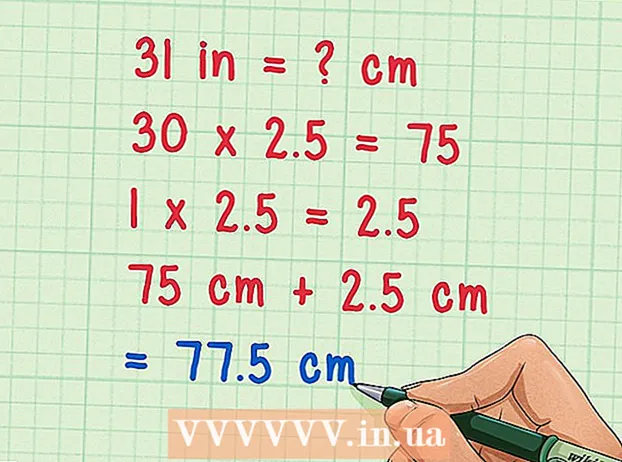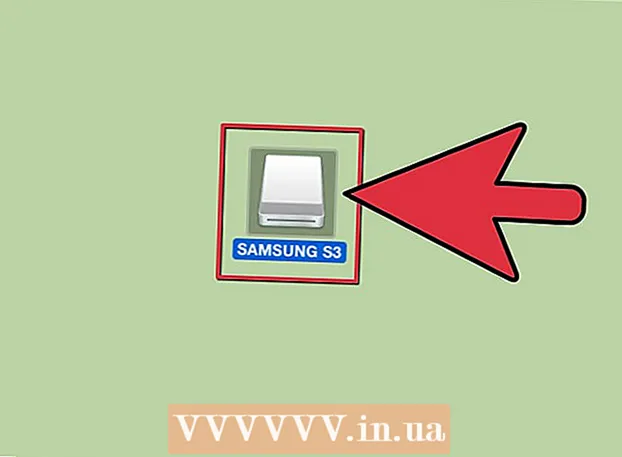Kirjoittaja:
Carl Weaver
Luomispäivä:
26 Helmikuu 2021
Päivityspäivä:
1 Heinäkuu 2024

Sisältö
Oletusyhdyskäytävä (oletusyhdyskäytävä) on reitittimesi IP -osoite. Käyttöjärjestelmä tunnistaa sen yleensä automaattisesti asennuksen aikana, mutta sinun on ehkä muutettava sitä. Tämä pätee erityisesti, jos verkossa on useita verkkosovittimia tai reitittimiä.
Askeleet
Osa 1/2: Päätelaitteen käyttö
 1 Käynnistä terminaali. Napsauta sitä sivupalkissa tai napsauta Ctrl+Alt+T.
1 Käynnistä terminaali. Napsauta sitä sivupalkissa tai napsauta Ctrl+Alt+T.  2 Etsi aktiivisen oletusyhdyskäytävän osoite. Voit tehdä tämän kirjoittamalla reitti ja paina Enter... Oletusrivillä näkyy oletusyhdyskäytävän osoite, ja sille määritetty käyttöliittymä löytyy taulukon oikealta puolelta.
2 Etsi aktiivisen oletusyhdyskäytävän osoite. Voit tehdä tämän kirjoittamalla reitti ja paina Enter... Oletusrivillä näkyy oletusyhdyskäytävän osoite, ja sille määritetty käyttöliittymä löytyy taulukon oikealta puolelta.  3 Poista aktiivinen oletusyhdyskäytävä. Jos asennetaan useita oletusyhdyskäytäviä, ne voivat olla ristiriidassa. Poista aktiivinen oletusyhdyskäytävä, jos aiot muuttaa sitä.
3 Poista aktiivinen oletusyhdyskäytävä. Jos asennetaan useita oletusyhdyskäytäviä, ne voivat olla ristiriidassa. Poista aktiivinen oletusyhdyskäytävä, jos aiot muuttaa sitä. - Tulla sisään sudo -reitti poista oletusarvo gw IP-osoiteSovitin... Voit esimerkiksi poistaa oletusyhdyskäytävän 10.0.2.2 -sovittimen eth0, tulla sisään sudo -reitti Poista oletus gw 10.0.2.2 eth0.
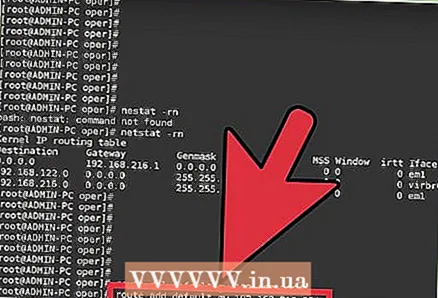 4 Tulla sisään sudo -reitti lisää oletusarvo gw IP-osoiteSovitin. Voit esimerkiksi muuttaa sovittimen oletusyhdyskäytävää eth0 kirjoita kohtaan 192.168.1.254 sudo -reitti lisää oletusarvo gw 192.168.1.254 eth0... Sinulta kysytään käyttäjän salasanaa komennon suorittamiseksi.
4 Tulla sisään sudo -reitti lisää oletusarvo gw IP-osoiteSovitin. Voit esimerkiksi muuttaa sovittimen oletusyhdyskäytävää eth0 kirjoita kohtaan 192.168.1.254 sudo -reitti lisää oletusarvo gw 192.168.1.254 eth0... Sinulta kysytään käyttäjän salasanaa komennon suorittamiseksi.
Osa 2/2: Muokkaa määritystiedostoa
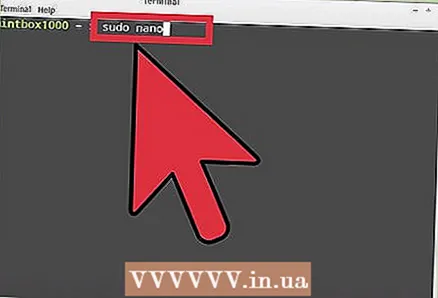 1 Avaa määritystiedosto editorissa. Tulla sisään sudo nano / etc / network / interfacesavataksesi tiedoston nano -editorissa. Tehdyt muutokset tallennetaan järjestelmän seuraavaan uudelleenkäynnistykseen asti.
1 Avaa määritystiedosto editorissa. Tulla sisään sudo nano / etc / network / interfacesavataksesi tiedoston nano -editorissa. Tehdyt muutokset tallennetaan järjestelmän seuraavaan uudelleenkäynnistykseen asti.  2 Siirry vaadittuun osioon. Etsi sovittimen osa, jonka oletusyhdyskäytävän haluat muuttaa. Langallista sovitinta kutsutaan eth0.
2 Siirry vaadittuun osioon. Etsi sovittimen osa, jonka oletusyhdyskäytävän haluat muuttaa. Langallista sovitinta kutsutaan eth0.  3 Lisää osio rivi yhdyskäytävä IP-osoite. Syötä esimerkiksi yhdyskäytävä 192.168.1.254määrittää 192.168.1.254 oletusyhdyskäytävälle.
3 Lisää osio rivi yhdyskäytävä IP-osoite. Syötä esimerkiksi yhdyskäytävä 192.168.1.254määrittää 192.168.1.254 oletusyhdyskäytävälle.  4 Tallenna muutokset. Klikkaa Ctrl+Xja paina sitten Ytallentaaksesi muutokset ja sulje tekstieditori.
4 Tallenna muutokset. Klikkaa Ctrl+Xja paina sitten Ytallentaaksesi muutokset ja sulje tekstieditori. 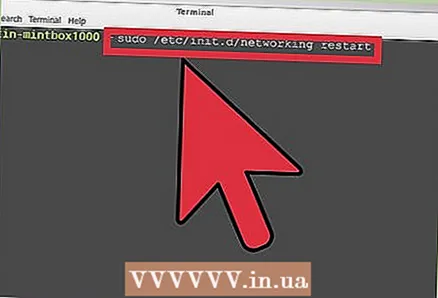 5 Käynnistä verkko uudelleen. Voit tehdä tämän kirjoittamalla sudo /tc/init.d/networking restart.
5 Käynnistä verkko uudelleen. Voit tehdä tämän kirjoittamalla sudo /tc/init.d/networking restart.